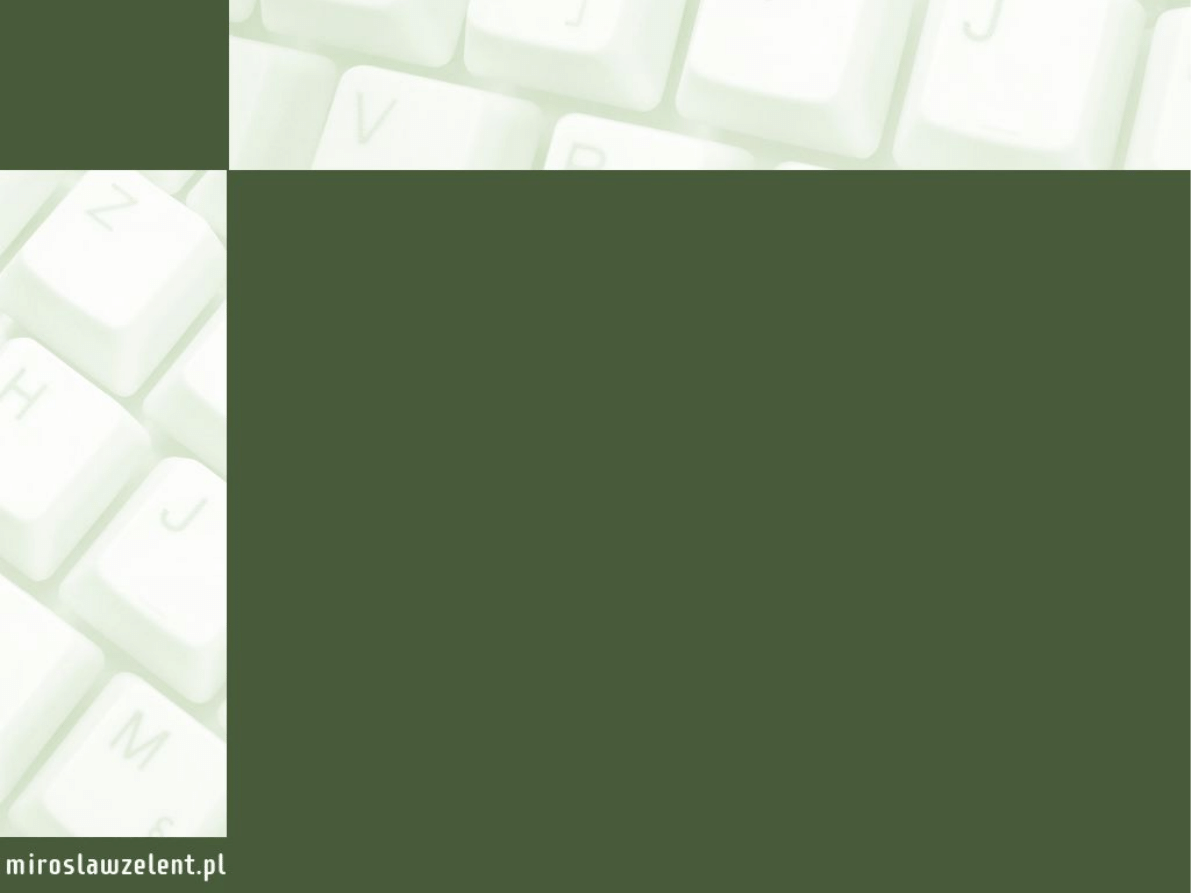
Wykład: BIOS, POST, bootstrap loader, logowanie,
uwierzytelnianie,
autoryzacja,
domena,
tryb
awaryjny, stan uśpienia, hibernacja, wylogowanie,
przełączanie użytkownika, profile systemowe
BIOS, tryb awaryjny,
uśpienie, hibernacja
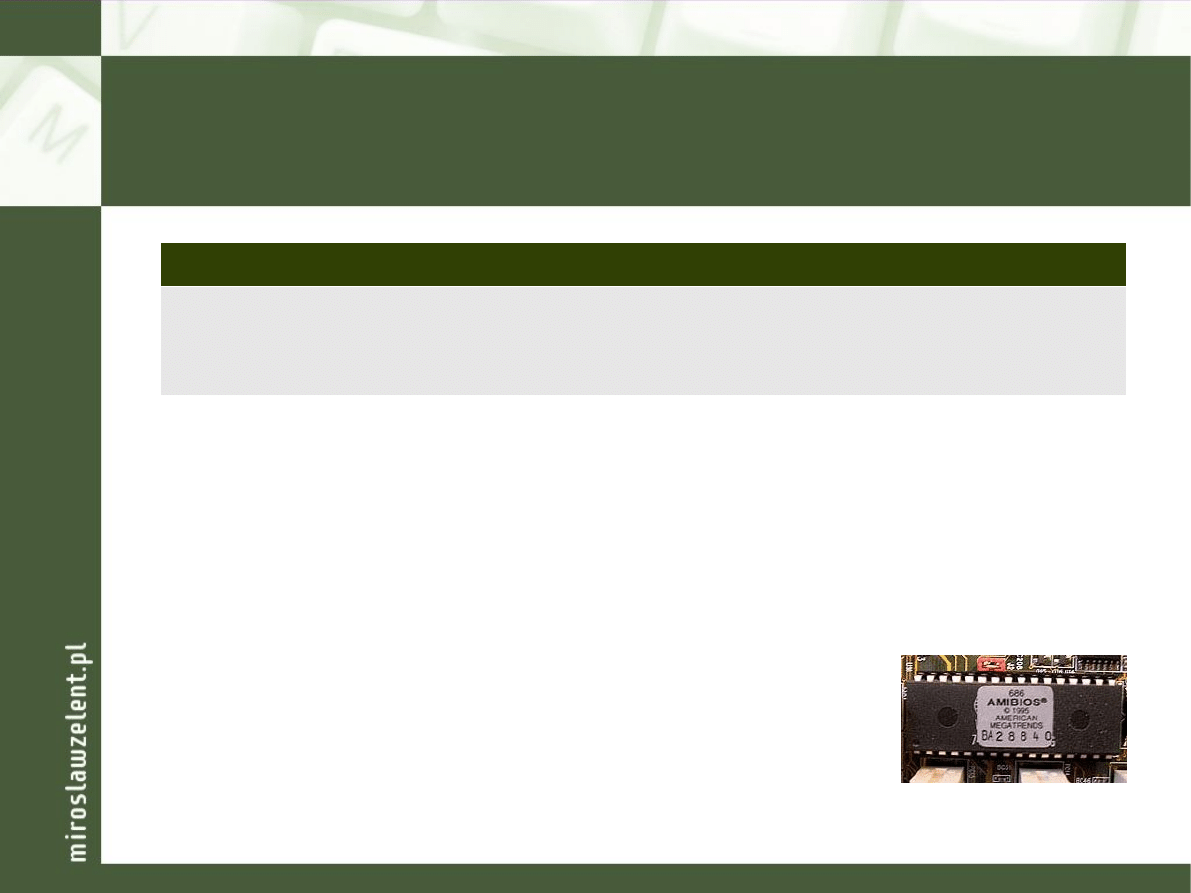
Mówiliśmy niedawno o BIOSie
Uruchamianie i zamykanie systemu Windows. Pulpit i jego użytkowanie, profile użytkowników
Zadania, jakie realizuje BIOS:
POST (ang.
P
ower
O
n
S
elf
T
est), czyli test sprawności sprzętu przed
próbą załadowania systemu operacyjnego
Bootstrap Loader - znajdowanie położenia systemu operacyjnego
kontroluje współpracę (transfer danych) pomiędzy
komponentami np. dyskiem twardym , procesorem
udostępnia wbudowany program SETUP - pozwala
on decydować o opcjach BIOSu - np. kolejności bootowania napędów
BIOS
(akronim od ang.
B
asic
I
nput/
O
utput
S
ystem), czyli podstawowy
system wejścia/wyjścia. Jest to program zapisany w pamięci ROM,
znajduje się na każdej płycie głównej.
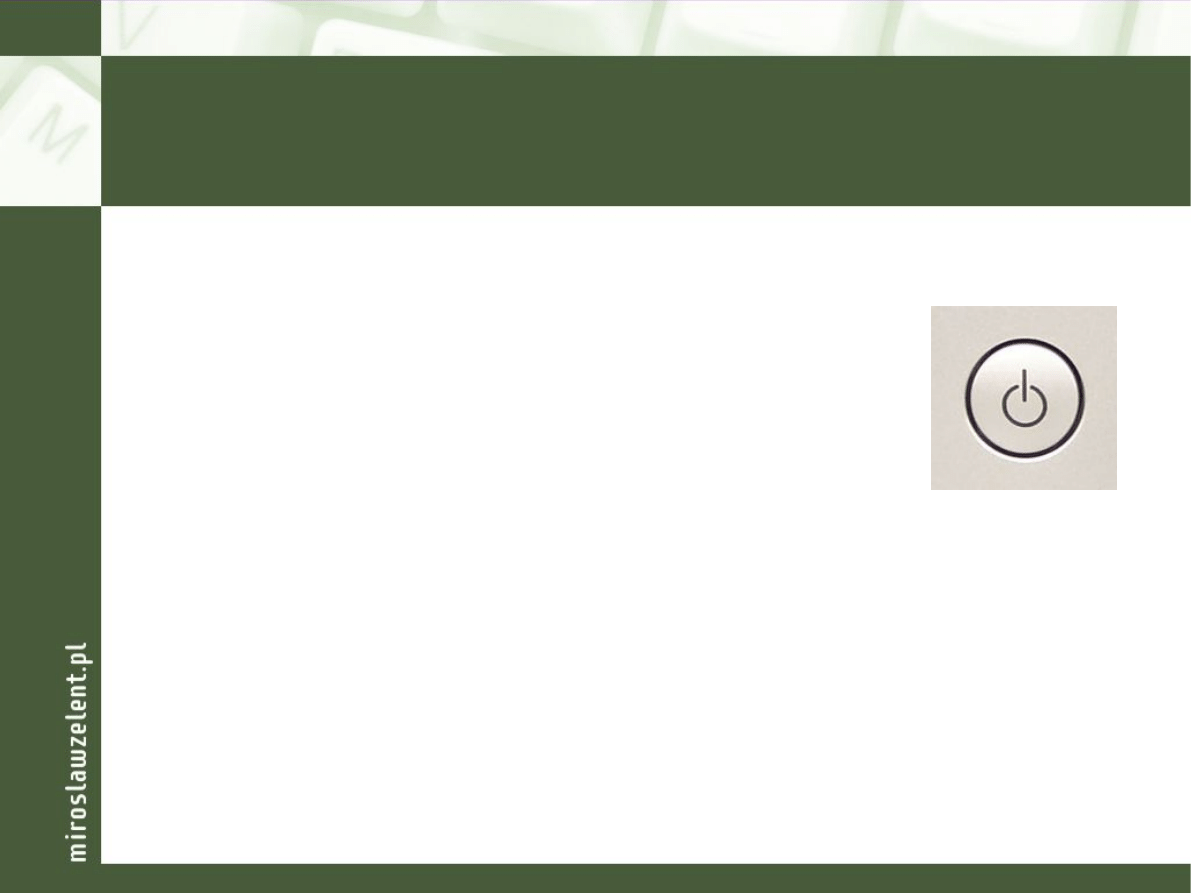
Uruchamianie komputera
Uruchamianie i zamykanie systemu Windows. Pulpit i jego użytkowanie, profile użytkowników
1.
Po włączeniu zasilania komputera uruchamiana jest
procedura
POST
dokonująca testu podzespołów
komputera. Procedura ta zapisana jest w pamięci ROM
każdego
komputera.
Uruchomienie
komputera
powoduje automatyczny start programu zapisanego w
pamięci ROM, który następnie przekazuje sterowanie
systemowi operacyjnemu zainstalowanemu na dysku
twardym
2.
System czyta dane zapisane w plikach konfiguracyjnych, analizuje
zasoby sprzętowe komputera i porównuje zapisy w rejestrze. Jeżeli
nie napotkano błędów, system zgłasza gotowość do pracy. Zazwyczaj
wówczas pojawiają się odpowiednie okna umożliwiające logowanie do
systemu poszczególnych użytkowników
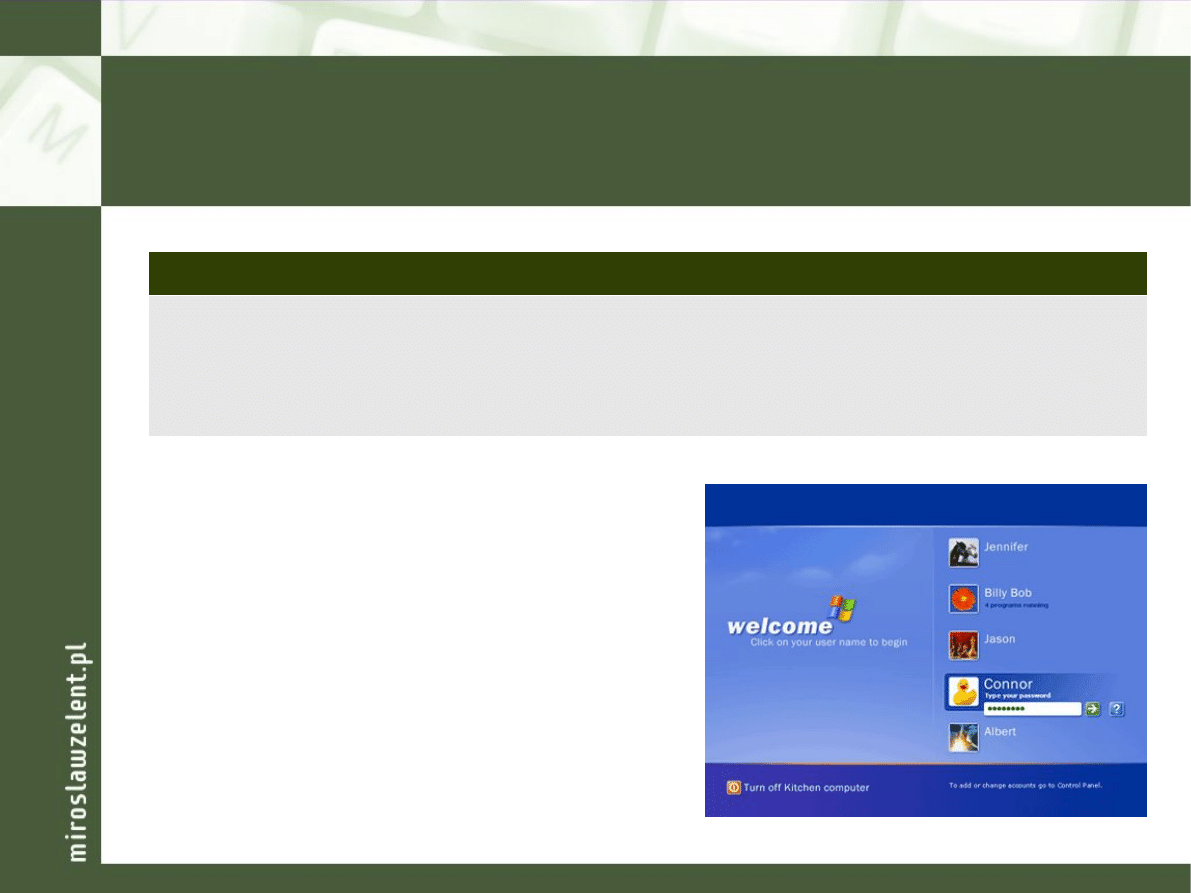
Logowanie do systemu (domeny)
Uruchamianie i zamykanie systemu Windows. Pulpit i jego użytkowanie, profile użytkowników
Sposób logowania wymuszający
podanie
nazwy
użytkownika
(a zazwyczaj również hasła),
stanowi dla systemu operacyjnego
podstawową informację jak należy
przygotować środowisko pracy (na
przykład wygląd pulpitu, działania
możliwe w systemie oraz zasoby do
których użytkownik może mieć
dostęp
Logowanie
proces
uwierzytelniania
i
autoryzacji
użytkownika komputera,
polegający najczęściej na podaniu identyfikatora użytkownika oraz
hasła uwierzytelniającego w celu uzyskania dostępu oraz określonych
uprawnień do korzystania z systemu komputerowego
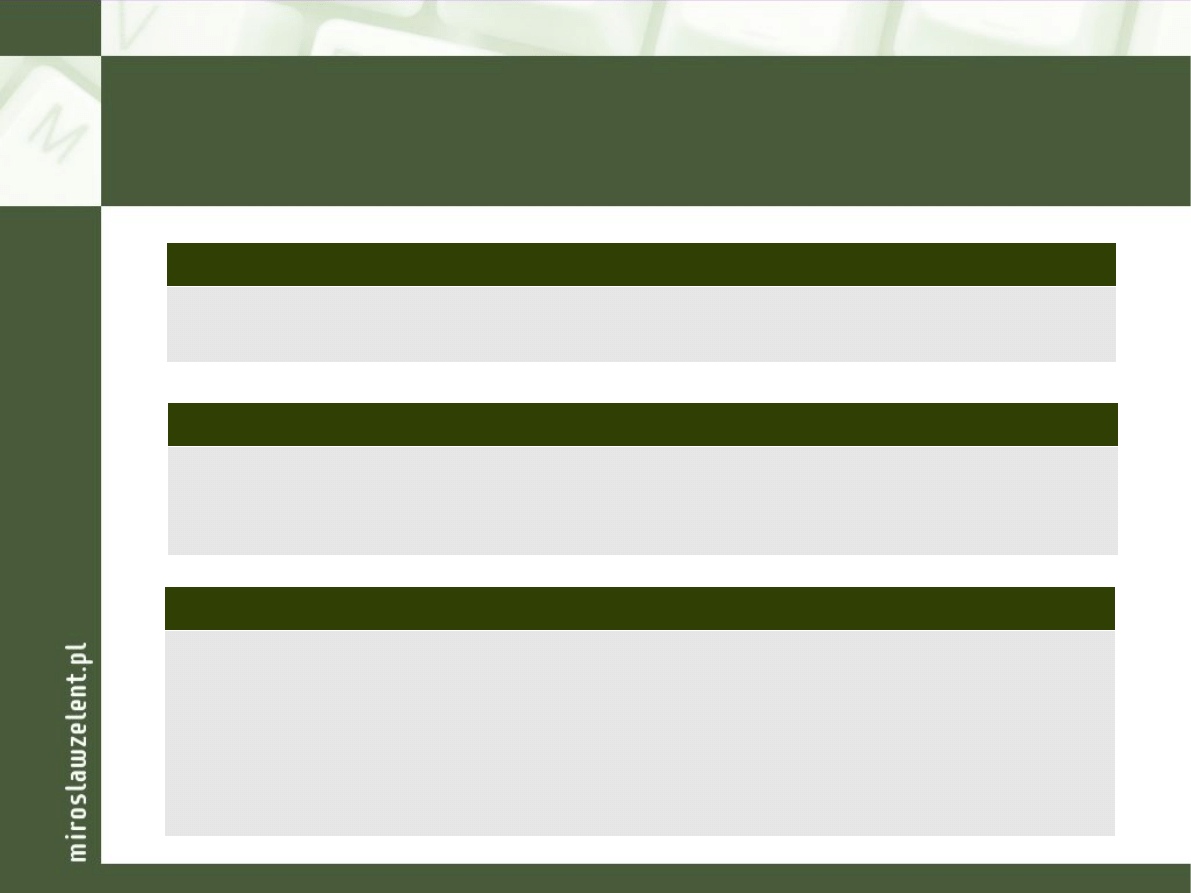
Uruchamianie i zamykanie systemu Windows. Pulpit i jego użytkowanie, profile użytkowników
Uwierzytelnianie
proces polegający na zweryfikowaniu wiarygodności użytkownika
próbującego uzyskać dostęp do zasobów systemu
Autoryzacja (upoważnienie)
proces pozwalający zdecydować do jakich zasobów dany
użytkownik może uzyskać dostęp i jakie operacje może wykonać
w systemie
Uwierzytelnianie i autoryzacja. Domena
Domena
Domena jest to logiczny zbiór obiektów typu komputery,
użytkownicy, drukarki. Użytkownicy są
w domenie identyfikowani
przez tzw. konta (zazwyczaj jeden użytkownik = jedno konto).
Logując się
do domeny, uzyskujemy prawo (ograniczone
uprawnieniami nadanymi przez administratora) do korzystania z
zasobów i usług dostępnych w domenie
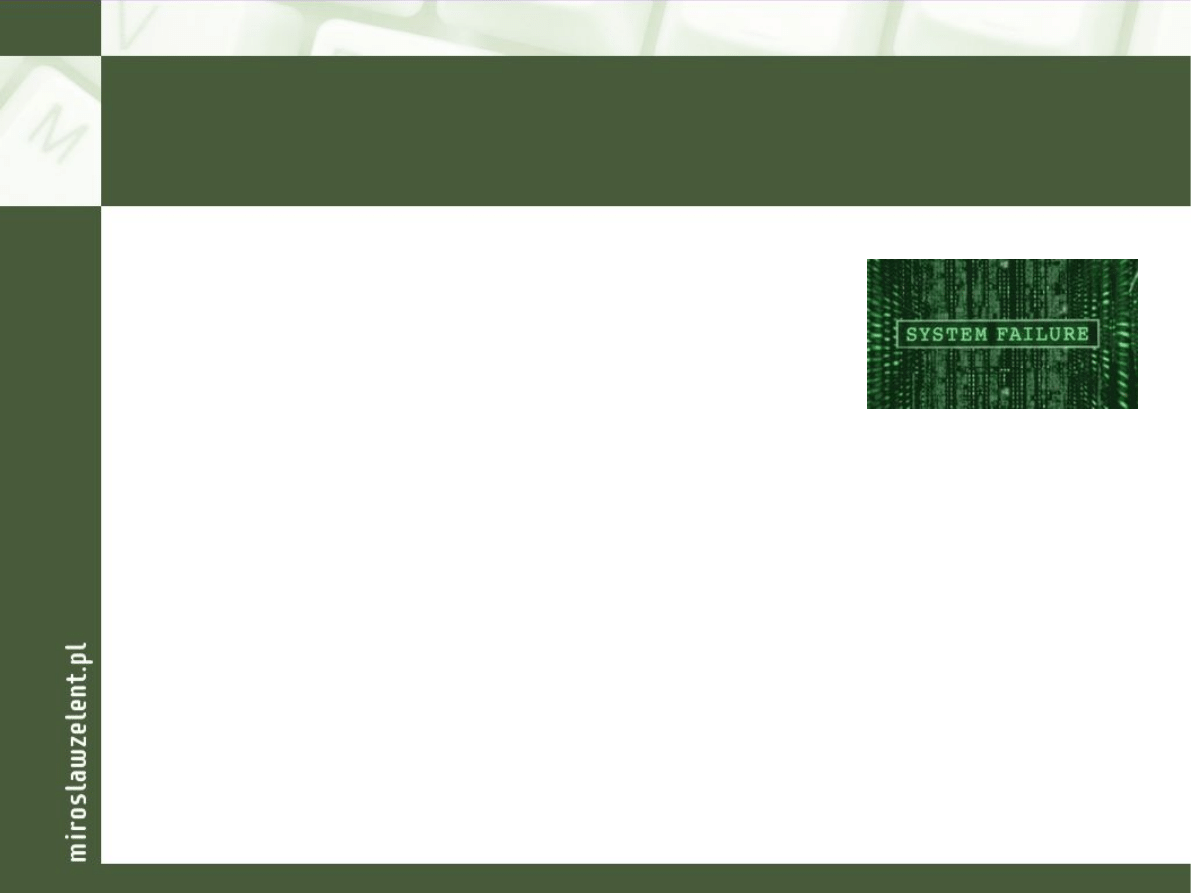
Tryb awaryjny
Uruchamianie i zamykanie systemu Windows. Pulpit i jego użytkowanie, profile użytkowników
Może się zdarzyć sytuacja, w której uruchomienie
komputera sprawia trudności. Przyczyny mogą być
różne: od uszkodzenia sprzętu po błędy
użytkowania systemu operacyjnego. Utrudnienia w
uruchomieniu systemu występują przeważnie na
skutek nieprawidłowego gospodarowania zasobami informacyjnymi (na
przykład usunięcie lub przeniesienie przez użytkownika lokalizacji
plików, które stanowią integralną część systemu).
Nie należy również wykluczyć nieprawidłowego działania instalowanych
programów lub sterowników. W przypadku trudności warto spróbować
uruchomić system Windows w trybie awaryjnym, poprzez naciśnięcie
klawisza F8
przy uruchamianiu komputera. Możesz uruchomić system z
minimalną liczbą standardowych sterowników z obsługą sieci lub bez.
Jeśli operacja powiedzie się, warto uruchomić system z ostatnią znaną
dobrą konfiguracją, którą system zapamiętuje przy poprawnym
zakończeniu pracy.
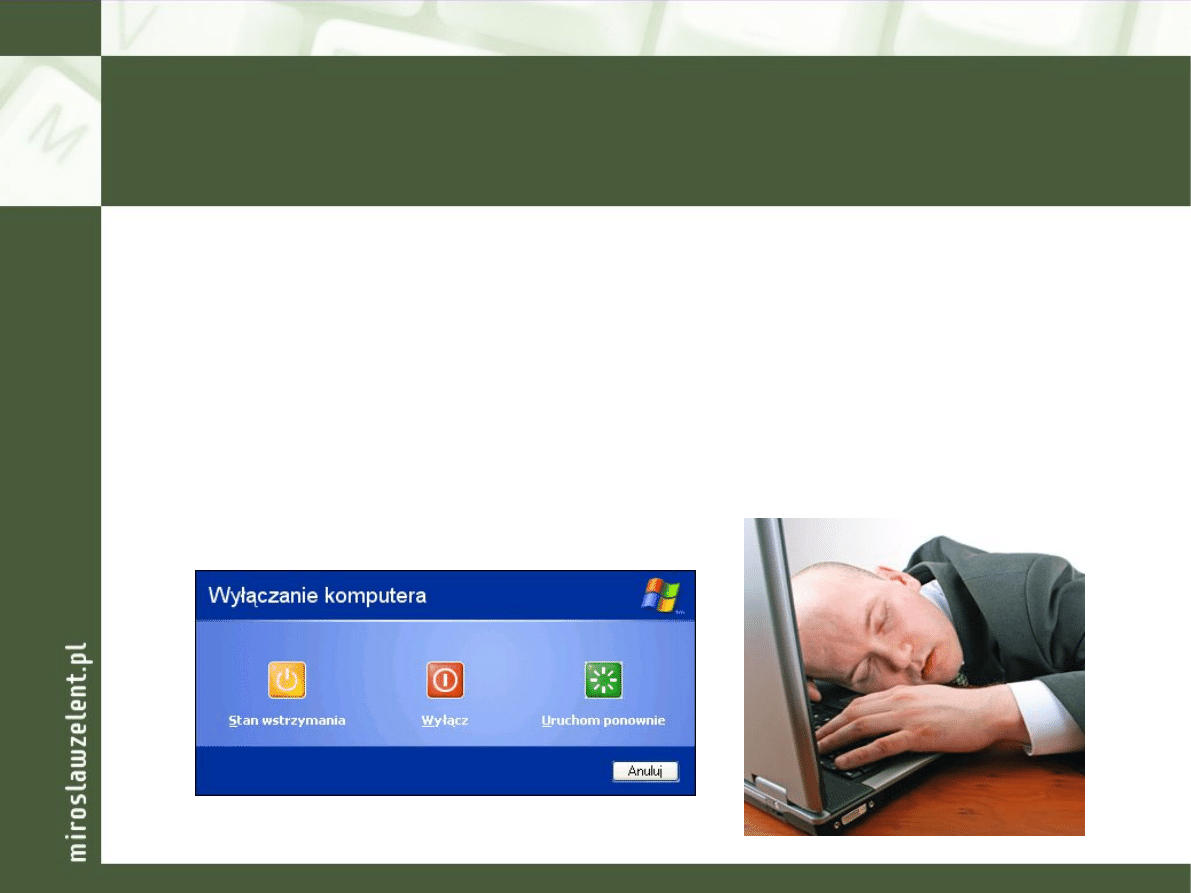
Stan uśpienia (niskiego poboru energii)
Uruchamianie i zamykanie systemu Windows. Pulpit i jego użytkowanie, profile użytkowników
Okno dialogowe wyłączanie komputera umożliwia przełączenie go w
stan niskiego poboru energii zwany
stanem wstrzymania
lub
uśpieniem
.
Stan ten pozwala wyłączyć dyski twarde i kartę graficzną, dzięki
czemu zmniejsza się zużycie energii elektrycznej przez komputer.
Aby ponownie powrócić do pracy przy komputerze, wystarczy wcisnąć
dowolny klawisz. Jeżeli na komputerze zalogowanych jest więcej
użytkowników, pojawi się ich lista.
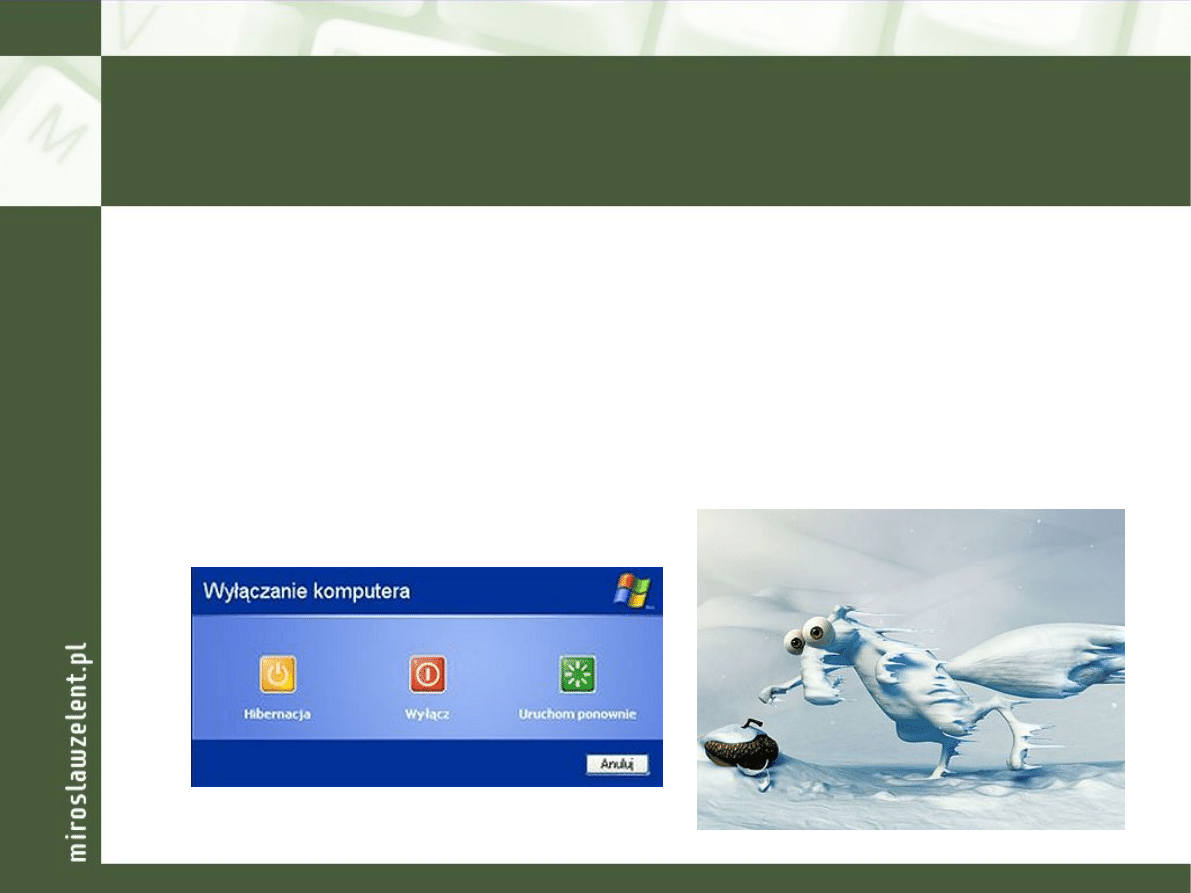
Uruchamianie i zamykanie systemu Windows. Pulpit i jego użytkowanie, profile użytkowników
Stan
hibernacji
(zamrożenia) pozwala na zapisanie przez system na
dysku twardym dokładnej kopii zawartości pamięci operacyjnej (więc
także m.in. otwartych programów i nie zapisanych plików) i następne
wyłączenie komputera.
Hibernacja tym różni się od stanu uśpienia, iż w razie wystąpienia
przerwy w dostarczaniu napięcia zasilającego do komputera, nasze
nie zapisane dane nie zostaną utracone
Stan hibernacji
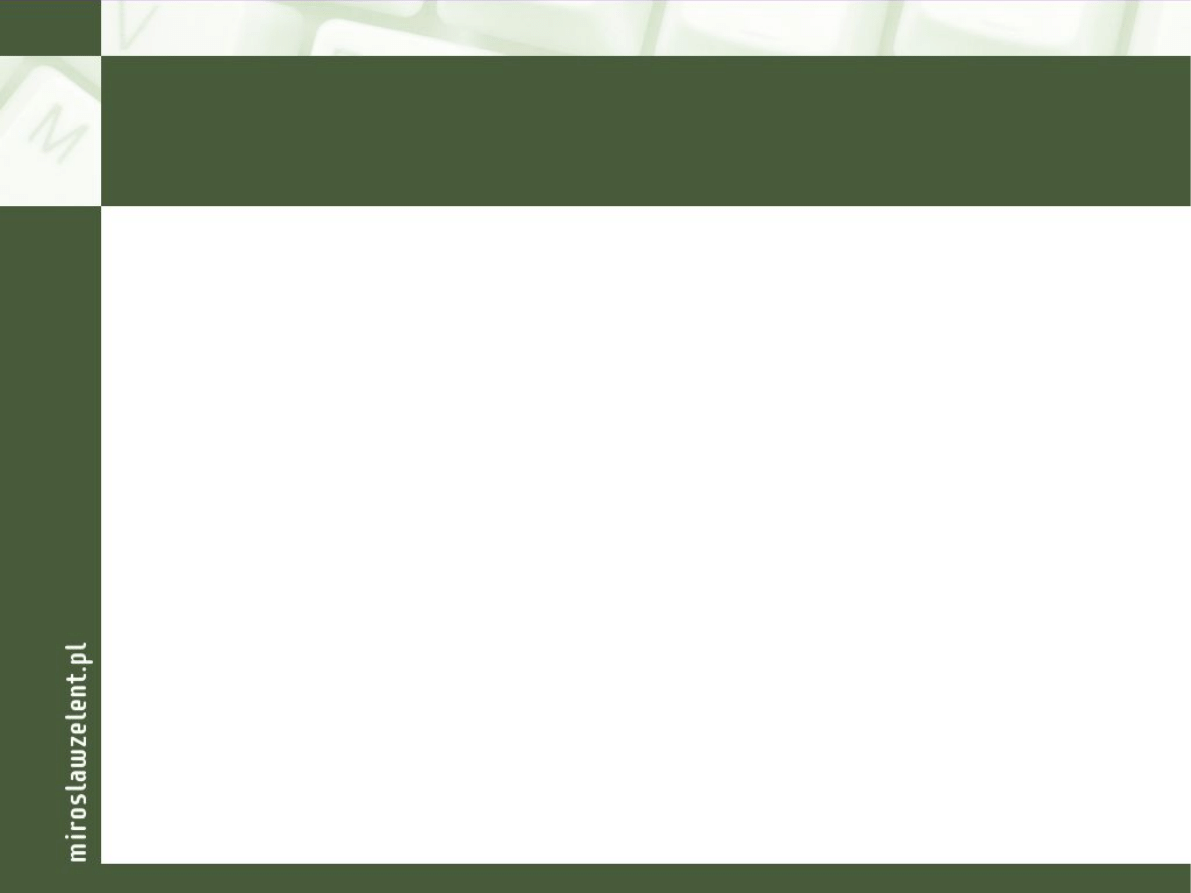
Uruchamianie i zamykanie systemu Windows. Pulpit i jego użytkowanie, profile użytkowników
Najpierw upewnijmy się, że hibernacja jest włączona w systemie:
1
. Kliknij prawy przyciskiem myszy dowolny, pusty punkt pulpitu
2
. Z wyświetlonego menu wybierz opcję:
Właściwości
3
. W nowym oknie wybierz zakładkę
Wygaszacz ekranu
, a następnie
kliknij przycisk:
Zasilanie
.
4
.
Przejdź na zakładkę
Hibernacja
, a następnie zaznacz checkboxa:
Włącz hibernację
5
. Zatwierdź zmiany naciskając przycisk
Zastosuj
lub
OK
.
Pora zahibernować nasz system:
1. Naciśnij przycisk
Start
2. Wybierz przycisk
Wyłącz komputer
3. Po wyświetleniu okna dialogowego wciśnij klawisz [Shift] i wybierz
opcję Stan wstrzymania (podpis pod klawiszem opcji po naciśnięciu
klawisza [Shift] zostanie zmieniony na
Hibernacja
).
Włączenie hibernacji w Windowsie XP
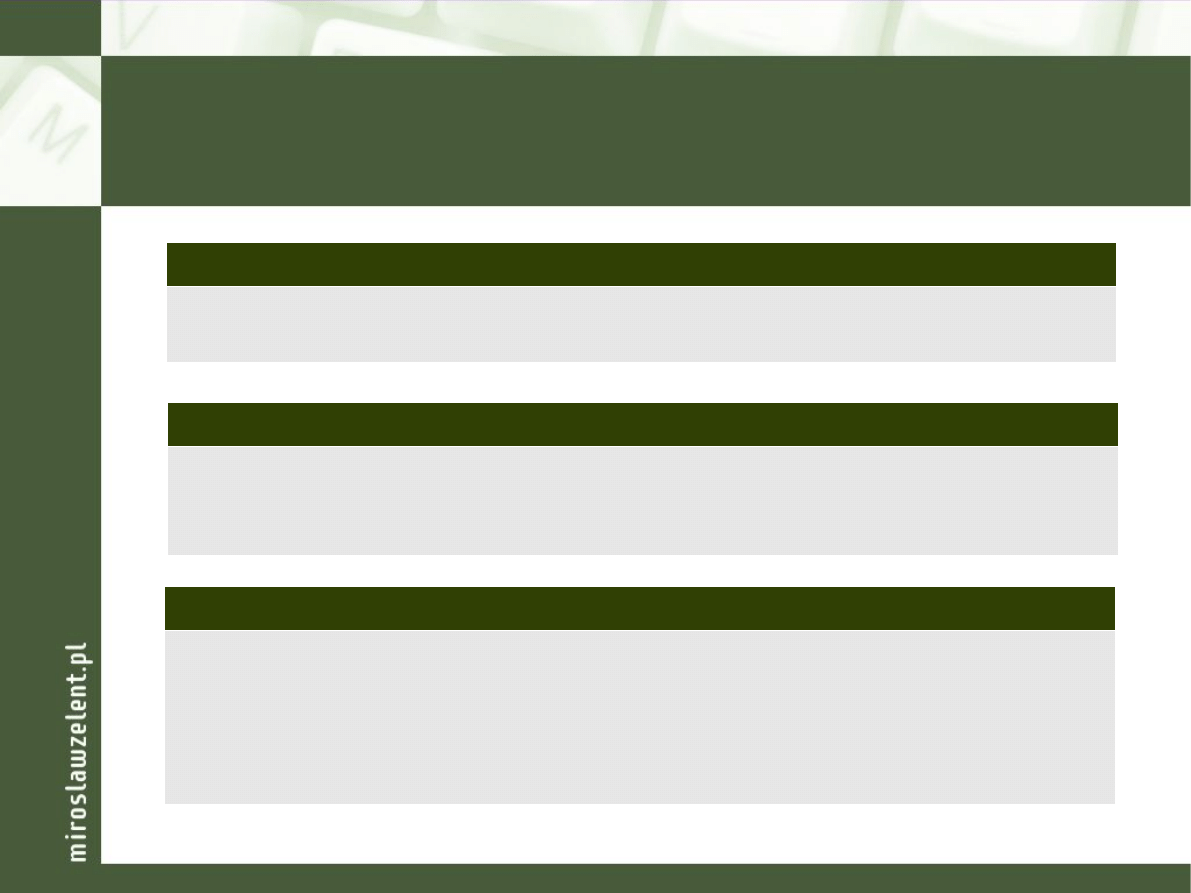
Uruchamianie i zamykanie systemu Windows. Pulpit i jego użytkowanie, profile użytkowników
Wylogowanie
proces polegający na zakończeniu przez system wszystkich
uruchomionych przez użytkownika programów i zamknięcie sesji
Przełączenie użytkownika
sytuacja w której system pozwala na zalogowanie się innego
użytkownika, ale nie kończy działania uruchomionych aplikacji
przełączającego się usera
Wylogowanie.
Przełączenie użytkownika.
Pulpit
Pulpit
obszar roboczy na ekranie monitora, na którym pojawiają się m.in.
okna, ikony, foldery i okna dialogowe. Oprócz pulpitu
podstawowymi elementami komunikacji systemu z użytkownikiem
są: przyciski Start i Pasek zadań. Pulpit jest wydzielonym,
nadrzędnym folderem, któego elementy widoczne są na ekranie
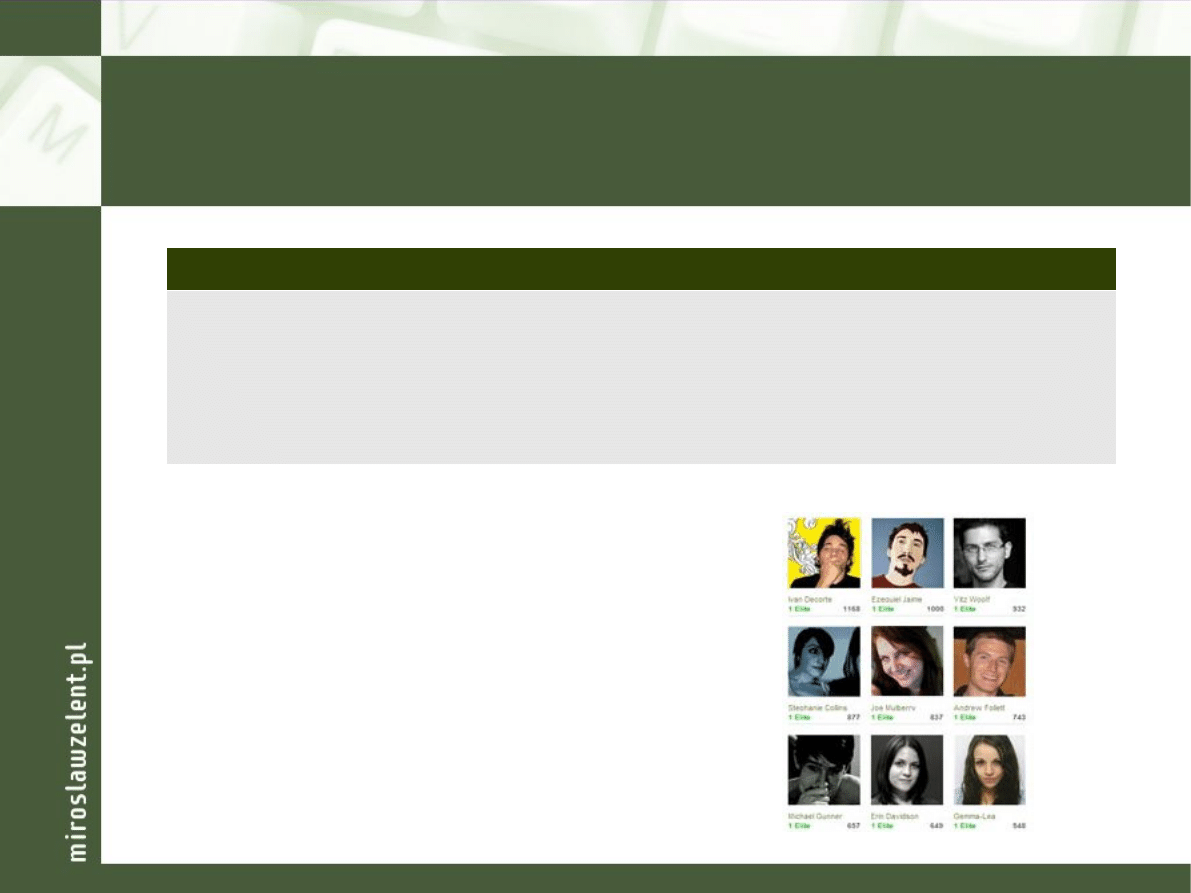
Uruchamianie i zamykanie systemu Windows. Pulpit i jego użytkowanie, profile użytkowników
Profile użytkowników
stanowią zbiór ustawień i preferencji, w których zapisane są
ustawienia systemu (np. wygląd okien) oraz zdefiniowany jest
sposób pracy z komputerem. Dzięki temu rozwiązaniu istnieje
możliwość stosowania własnych, spersonalizowanych ustawień po
zalogowaniu się do systemu
Profile użytkowników (1)
Informacje przechowywane
w profilu obejmują m.in:
Ustawienia pulpitu i okienek
Ustawienia wygaszacza ekranu
Preferencje programów
Konfigurację sieci
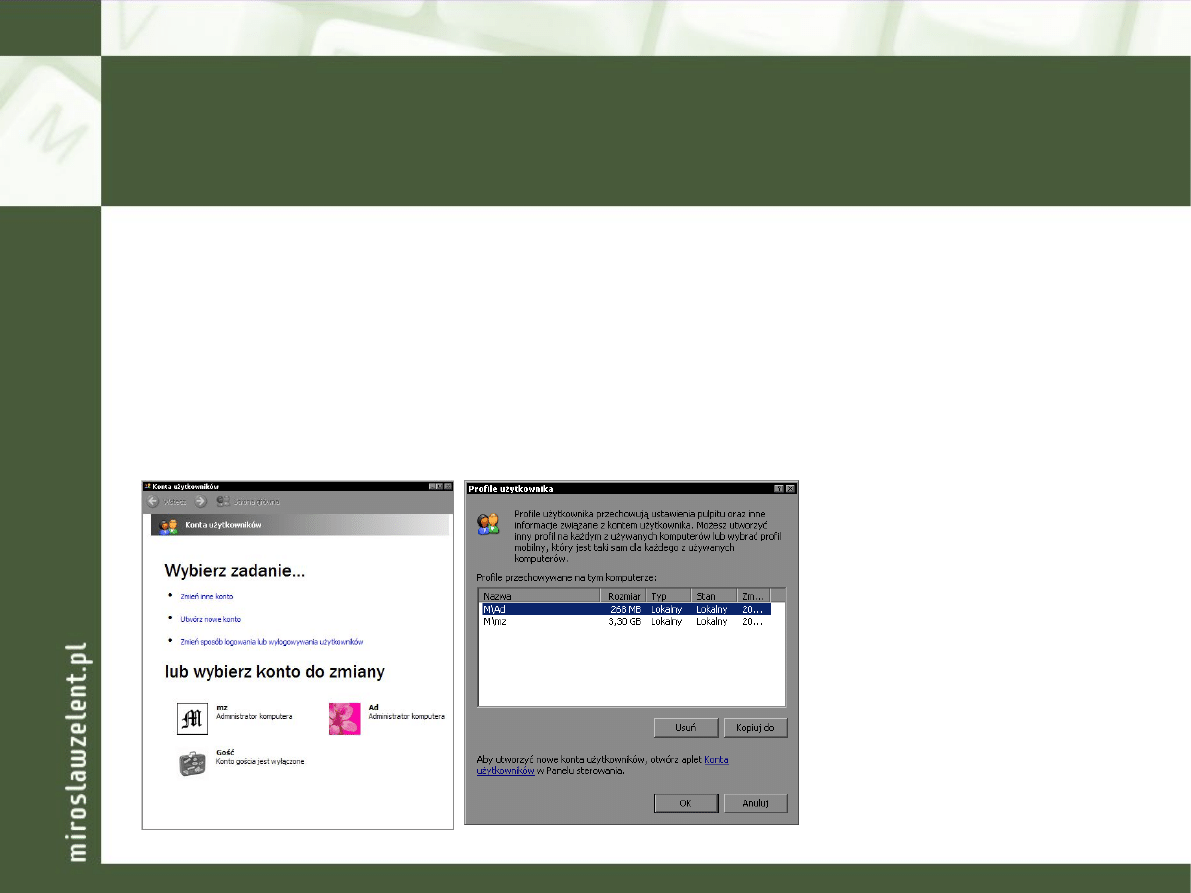
Uruchamianie i zamykanie systemu Windows. Pulpit i jego użytkowanie, profile użytkowników
Zarządzanie kontami lokalnego komputera jest proste i odbywa się
poprzez wybranie:
Start
Ustawienia
Panel sterowania
Konta użytkowników
albo:
Start
Ustawienia
Panel sterowania
System
Zaawansowane
po czym w sekcji
Profile użytkownika
wybrać
Ustawienia
Sytuacja wygląda inaczej,
jeśli komputer podłączony
jest do sieci stanowiącej
domenę. Zalogowanie się do
domeny
sprawia,
że
informacje o działaniach,
które możesz podejmować w
systemie, przechowywane są
centralnie w wydzielonym
komputerze zarządzającym
całą domeną.
Profile użytkowników (2)
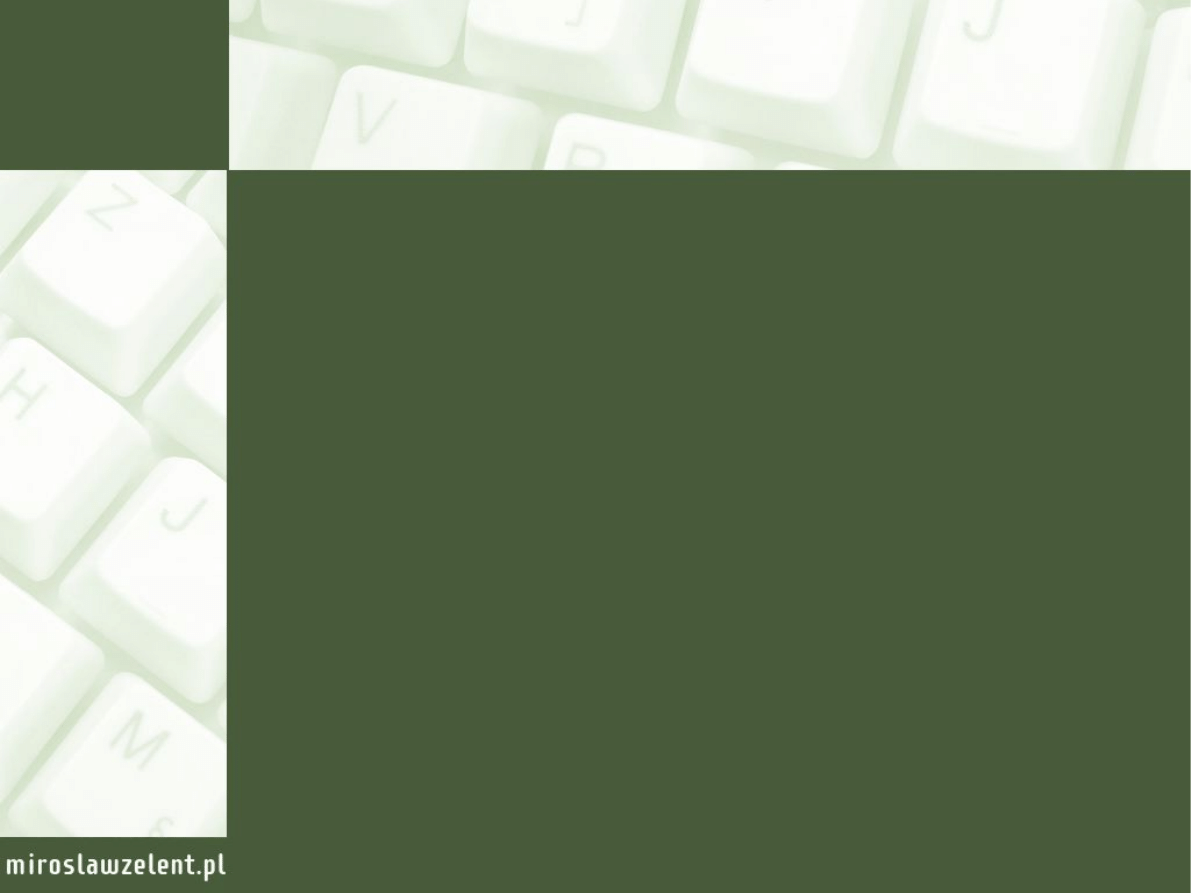
Systemy operacyjne i sieci komputerowe. Cz. 1.
WSIP. Krzysztof Pytel, Sylwia Osetek
Systemy operacyjne i sieci komputerowe. Cz. 2.
WSIP. Krzysztof Pytel, Sylwia Osetek
Źródła
Wyszukiwarka
Podobne podstrony:
chemia lato 12 07 08 id 112433 Nieznany
ATMOSFERA [tryb zgodnosci]a id Nieznany
12 ROZ w sprawie przepisow tec Nieznany (2)
EZNiOS Log 12 13 w4 pojecia id Nieznany
12 cw metale unlockedid 13431 Nieznany (2)
08 04 25 12 33 18 dispenser 200 Nieznany (2)
12 ZAGAD STAT NIEWid 13316 Nieznany (2)
12 woj malopolskie dodSPA zid 1 Nieznany
12 Uprawa roslin warzywnych na Nieznany (2)
12 Kuszenie na pustyniid 13514 Nieznany (2)
20 12 2013 Gruca Podstawyid 213 Nieznany (2)
12 1995 37 39id 13708 Nieznany (2)
AKO Wyklad 12 11 11 id 53978 Nieznany (2)
12 DT urzad dodatid 13438 Nieznany
7 2 12 2011 la grammaire descr Nieznany (2)
12 Nowotwory ukladu moczowo plc Nieznany (2)
12 Narzad wzroku TSMid 13279 Nieznany (2)
Informacja 12 02 2008 id 213373 Nieznany
więcej podobnych podstron